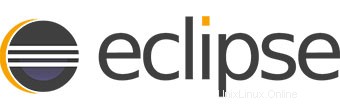
In questo tutorial, ti mostreremo come installare Eclipse Luna su Ubuntu 14.04. Per chi non lo sapesse, Eclipse è un multilingua e multilingua gratuito e open source -platform (Windows, Linux e Mac) programma di sviluppo software utilizzato per creare applicazioni Web basate su JAVA.È scritto in un programma Java e può essere utilizzato per sviluppare applicazioni basate su Java e altri vari plug-in, inclusi linguaggi come C, Framework C++, PHP, Perl, Python, Ruby e Rails e molto altro.
Questo articolo presuppone che tu abbia almeno una conoscenza di base di Linux, sappia come usare la shell e, soprattutto, che ospiti il tuo sito sul tuo VPS. L'installazione è abbastanza semplice e presuppone che tu sono in esecuzione nell'account root, in caso contrario potrebbe essere necessario aggiungere 'sudo ' ai comandi per ottenere i privilegi di root. Ti mostrerò l'installazione passo passo di Eclipse Luna su Ubuntu 14.04.
Prerequisiti
- Un server che esegue uno dei seguenti sistemi operativi:Ubuntu 14.04.
- Si consiglia di utilizzare una nuova installazione del sistema operativo per prevenire potenziali problemi.
- Accesso SSH al server (o semplicemente apri Terminal se sei su un desktop).
- Un
non-root sudo usero accedere all'root user. Ti consigliamo di agire comenon-root sudo user, tuttavia, poiché puoi danneggiare il tuo sistema se non stai attento quando agisci come root.
Installa Eclipse Luna su Ubuntu 14.04
Passaggio 1. Innanzitutto, installa i pacchetti Java richiesti.
sudo apt-get update sudo apt-get install openjdk-7-jdk
Passaggio 2. Scarica Eclipse Luna.
Scarica l'ultimo pacchetto Eclipse. Questa guida utilizza Eclipse IDE per la versione Java Developers. Altre versioni popolari sono Eclipse IDE per Java EE Developers ed Eclipse per PHP Developers. Seleziona anche la versione a 32 o 64 bit a seconda del tuo sistema:
tar -zxvf eclipse-java-luna-SR1-linux-gtk-x86_64.tar.gz -C /opt
Creazione di un collegamento simbolico:
sudo ln -s /opt/eclipse/eclipse /usr/local/bin/
Passaggio 3. Crea un launcher desktop.
Crea un nuovo file eclipse.desktop in /usr/share/applications/ e aggiungi il codice sottostante:
[Desktop Entry] Name=Eclipse Type=Application Exec=/opt/eclipse/eclipse Terminal=false Icon=/opt/eclipse/icon.xpm Comment=Integrated Development Environment NoDisplay=false Categories=Development;IDE; Name[en]=eclipse.desktop
Ora installa il file desktop usando il comando seguente:
sudo desktop-file-install /usr/share/applications/eclipse.desktop
Per visualizzare l'icona di Eclipse nel trattino, esegui il comando seguente:
sudo cp /opt/eclipse/icon.xpm /usr/share/pixmaps/eclipse.xpm
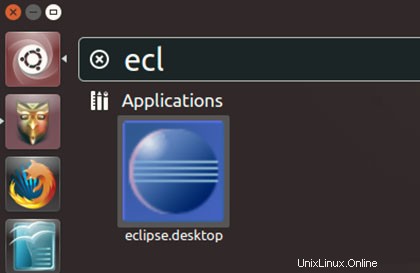
Congratulazioni! Hai installato con successo Eclipse. Grazie per aver utilizzato questo tutorial per l'installazione di Eclipse Luna sul sistema Ubuntu 14.04. Per ulteriore aiuto o informazioni utili, ti consigliamo di controllare il sito Web ufficiale di Eclipse.